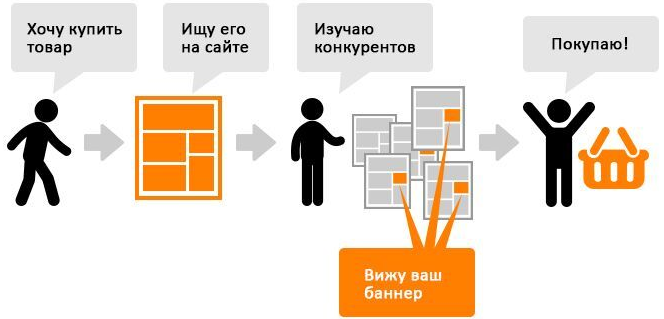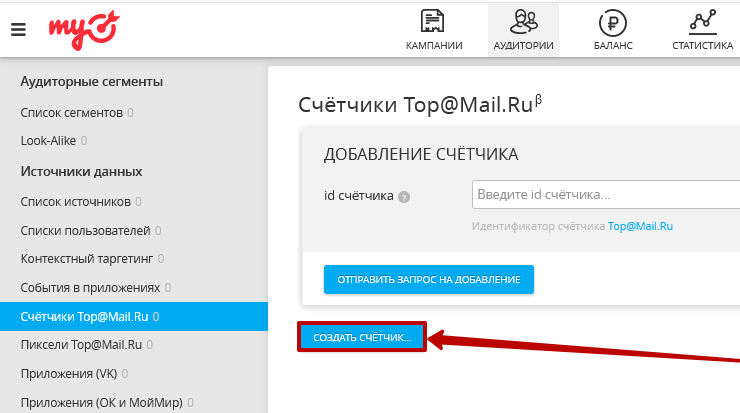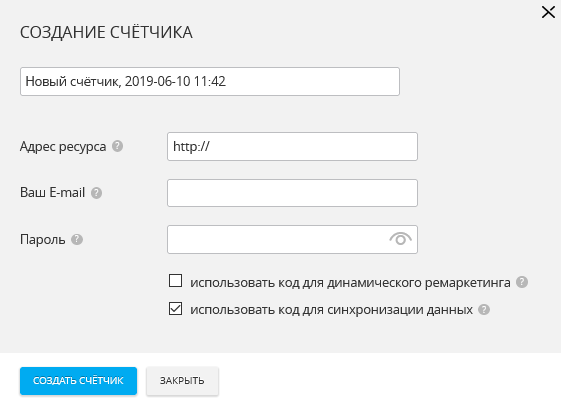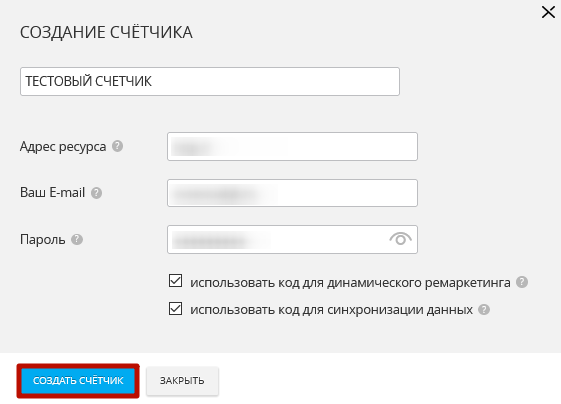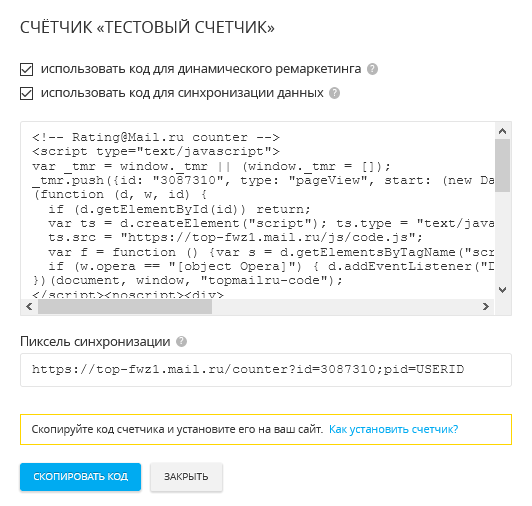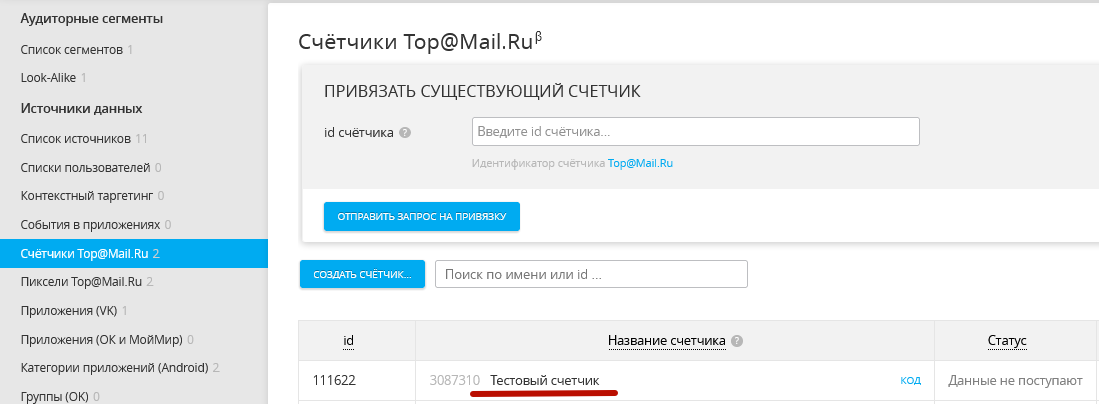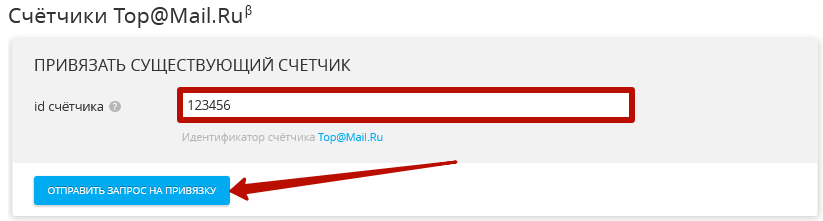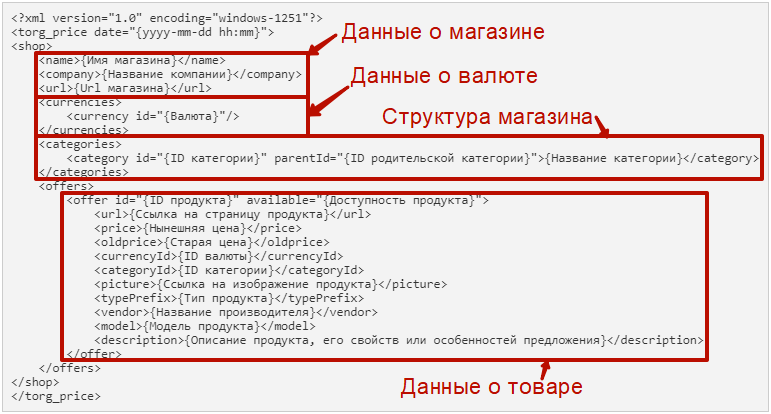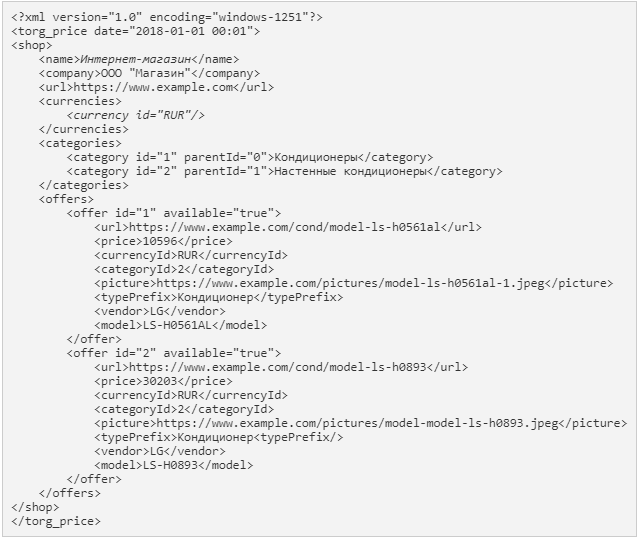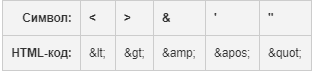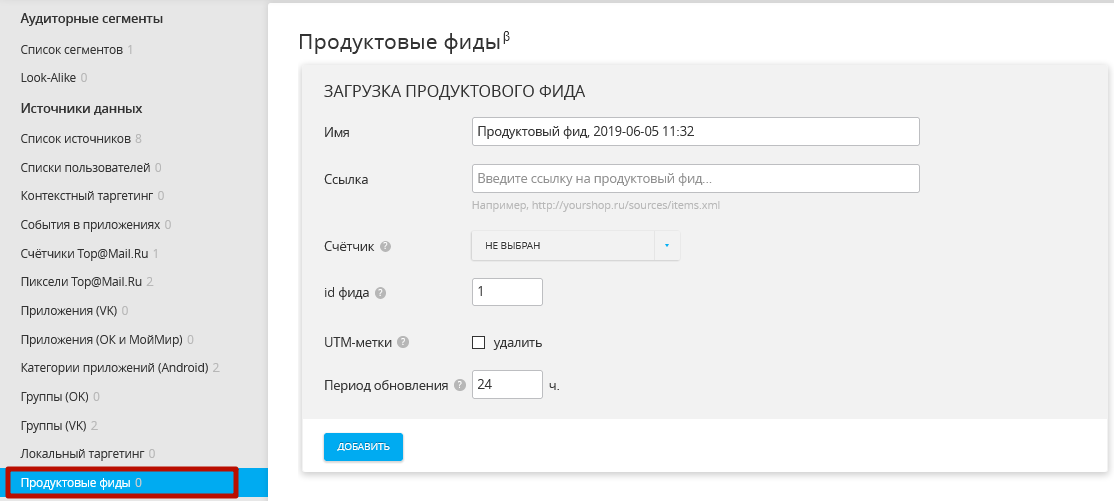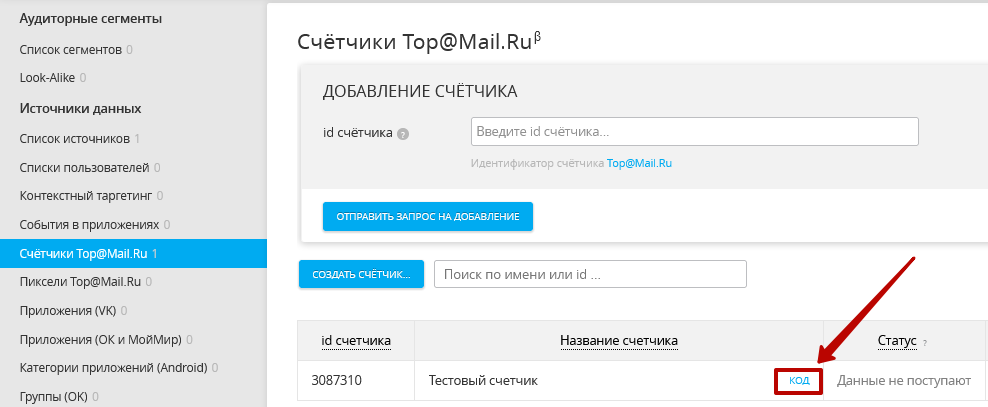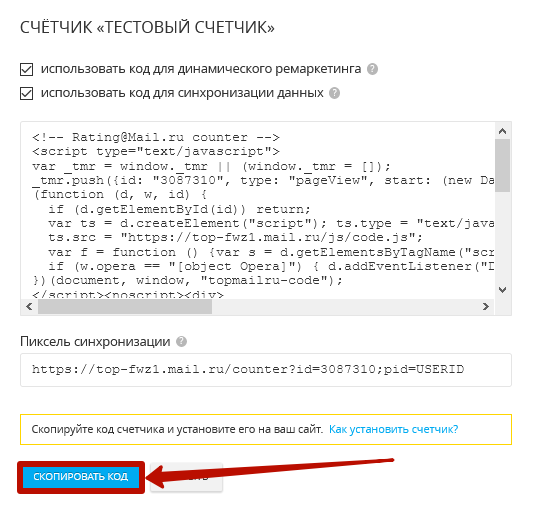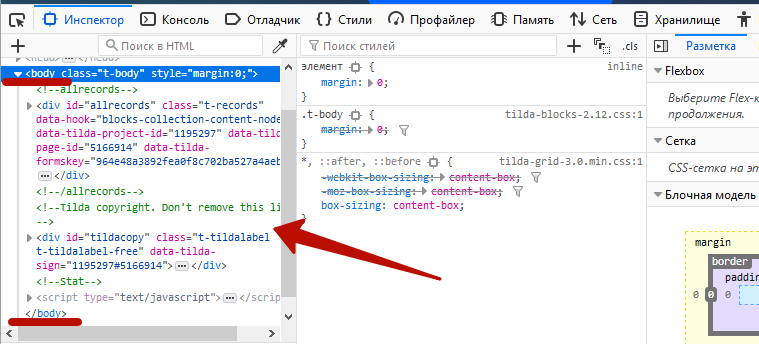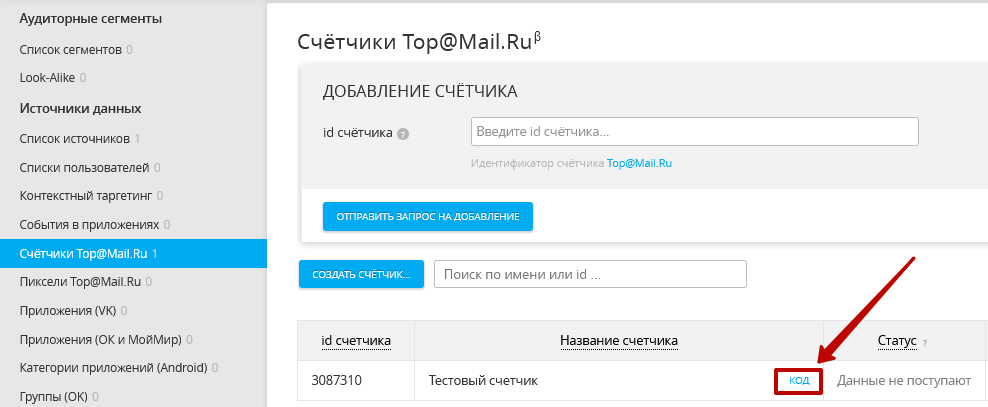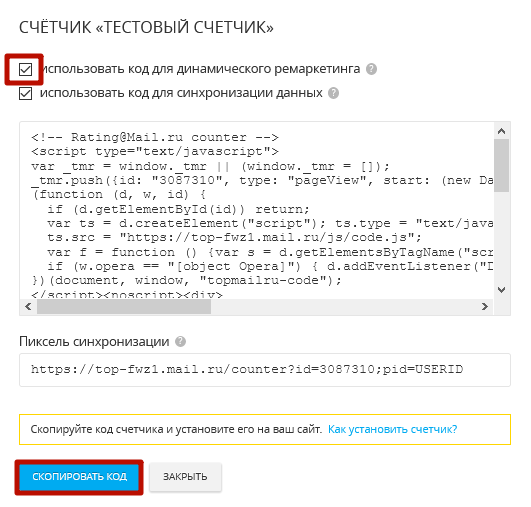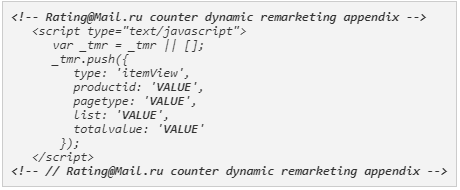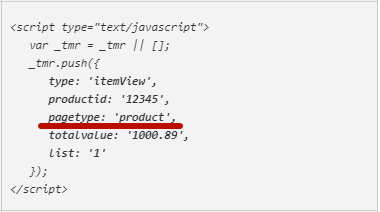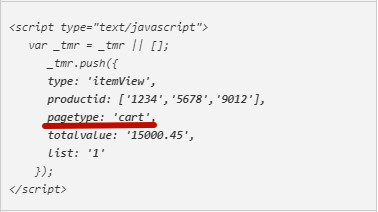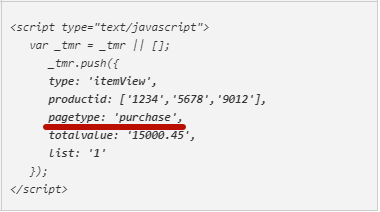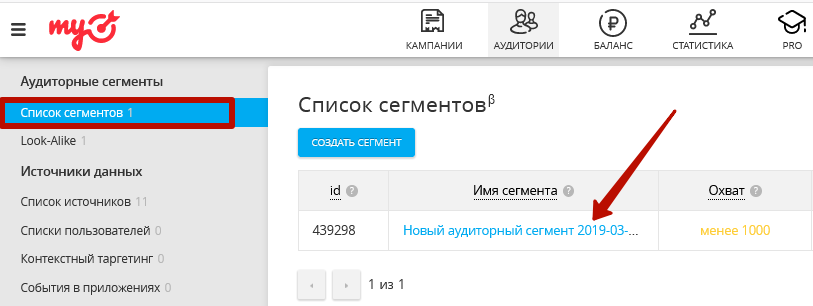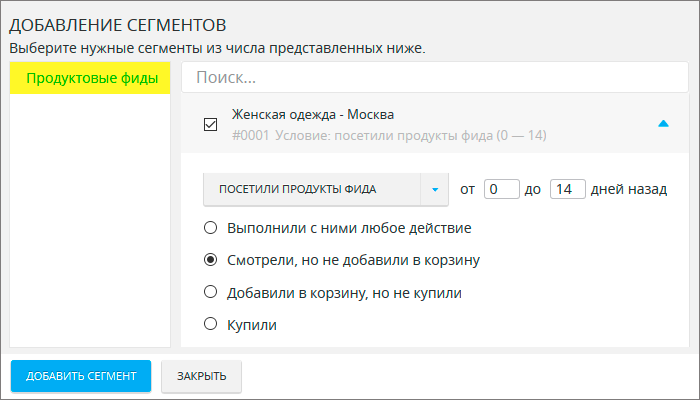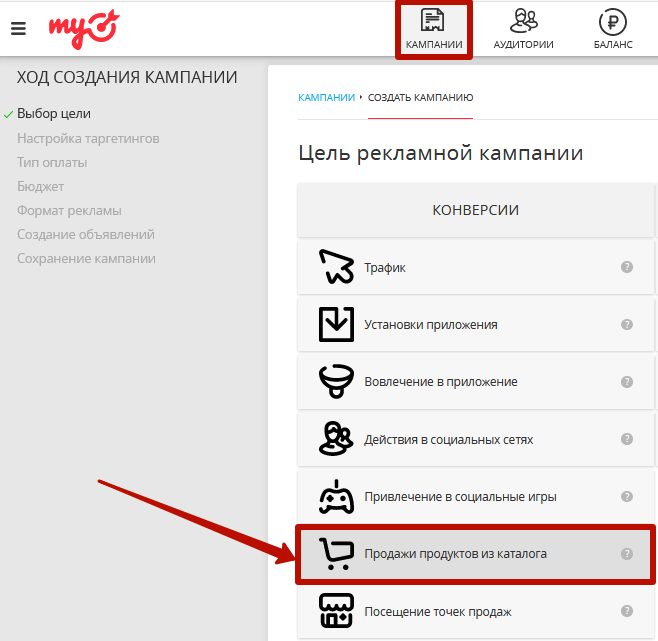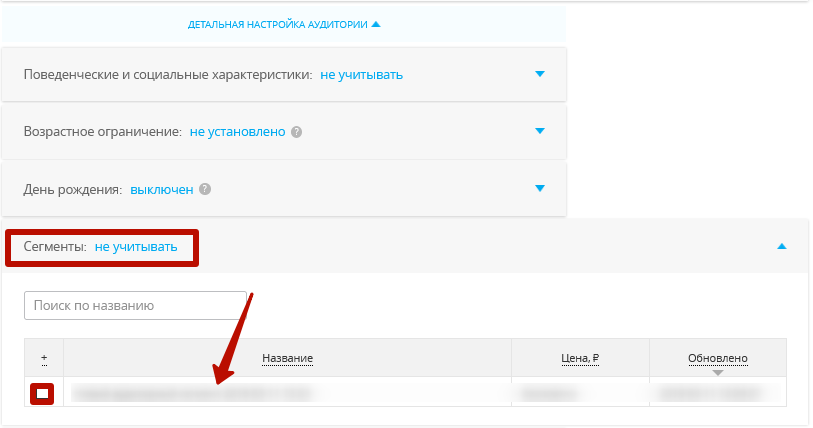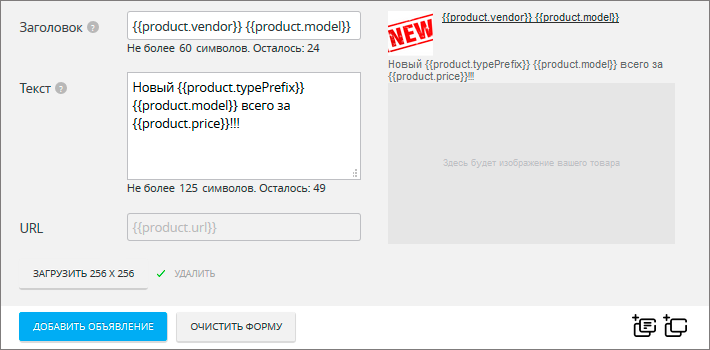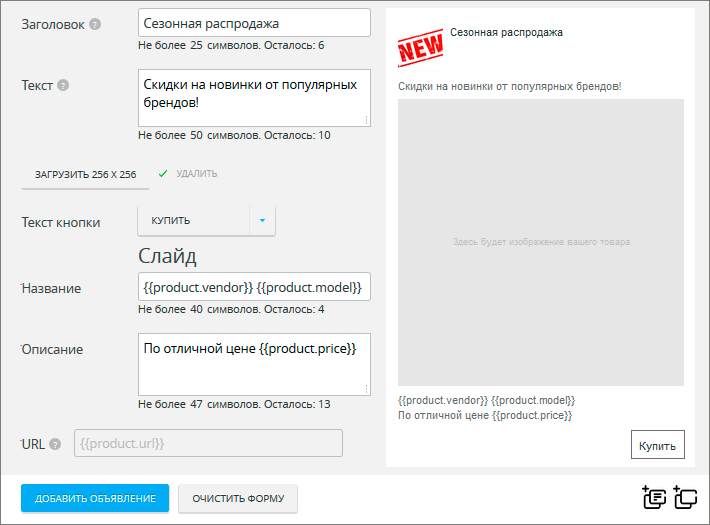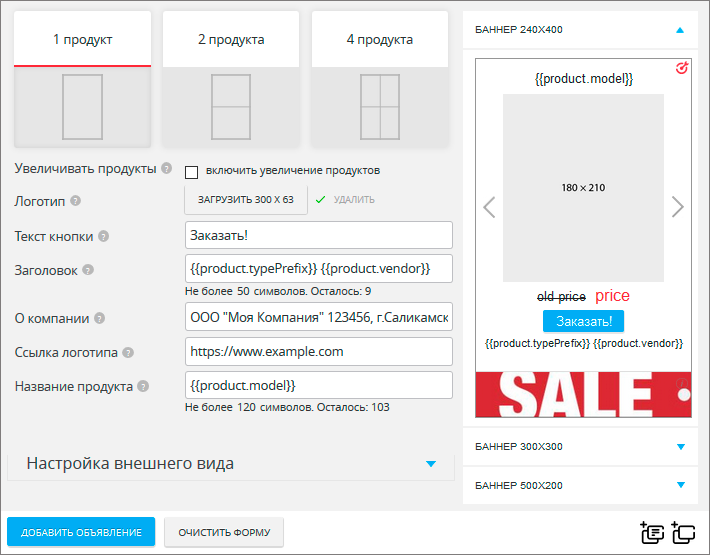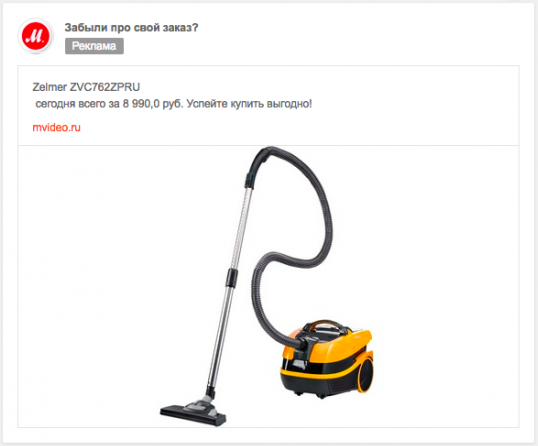Когда рекламные объявления по максимуму учитывают поведение пользователя в сети, он с большей вероятностью совершает целевое действие. Показывать персонализированную рекламу с точностью до модели продукта, которым интересовался посетитель, позволяет динамический ремаркетинг.
В этой статье вы увидите, как настраивать динамический ремаркетинг в рекламной системе myTarget.
Принцип следующий. Пользователь проявил интерес к определенному продукту: открыл страницу этого продукта, положил его в корзину или купил что-либо из схожей тематики. Через определенное время на других ресурсах он видит рекламу этого продукта и / или продуктов со схожими характеристиками.
Дело в том, что, как правило, люди делают онлайн-покупку не сразу. Допустим, они добавляют товар в корзину и идут изучать похожие предложения конкурентов. Не упускать эту аудиторию поможет напоминание о том, что она уже смотрела именно этот товар на вашем сайте.
Если вы предлагаете всего один продукт на странице, в динамическом ремаркетинге смысла нет. Однако если вы направляете трафик на товарные витрины или в интернет-магазины, данный инструмент придется очень кстати.
Перейдем сразу к алгоритму.
Шаг 1: настройте код счетчика Top@Mail.Ru
Прежде всего проверьте, стоит ли на вашем сайте счетчик Top@Mail.Ru. Он нужен для подсчета посетителей и сбора статистики по ним: количество посещений, время, проведенное на сайте, количество просмотренных страниц, источники, с которых они пришли, разбивка по полу, возрасту, городу и другим признакам.
Если ранее вы не использовали счетчик Top@Mail.Ru на сайте, создайте его, если использовали – переходите к следующему шагу.
Чтобы создать счетчик, в рекламном кабинете myTarget перейдите в раздел «Аудитории» на вкладку «Счетчики Top@Mail.Ru» и нажмите эту кнопку:
Откроется диалоговое окно:
В нем дайте название счетчику (как он будет отображаться в myTarget) и заполните остальные поля:
- «Адрес ресурса» – полный адрес сайта (для динамического ремаркетинга это адрес интернет-магазина или витрины), на который хотите установить счетчик;
- «Ваш E-mail» – на него придет ссылка для подтверждения и информация о подключении счетчика;
- «Пароль» – для доступа к счетчику в Рейтинге Mail.ru.
Важно! Отметьте галочкой пункт «Использовать код для динамического ремаркетинга», чтобы код счетчика сразу включал специальный код для динамического ремаркетинга. Подробно разберем его далее.
Галочку «Использовать код для синхронизации данных» оставляем, чтобы счетчик собирал информацию о посетителях сайта.
Нажмите еще раз «Создать счетчик». В результате вы увидите код:
Созданный счетчик появится на странице «Счетчики Top@Mail.Ru».
Если вы уже используете на сайте счетчик Top@Mail.Ru, но он привязан к другому аккаунту, введите его Id (значение в первом столбце таблицы счетчиков Top@Mail.Ru) и отправьте запрос на привязку:
Письмо с запросом приходит владельцу счетчика на email и он подтверждает доступ, после чего счетчик появляется в списке доступных счетчиков вашего аккаунта.
Прежде чем устанавливать на страницы сайта код, создайте фид и загрузите в myTarget.
Шаг 2: создание и загрузка продуктового фида
Это XML-файл со ссылками на параметры по всем продуктам интернет-магазина, то есть названия, цены, изображения и т.д.
По идее этот файл представляет собой набор заполненных полей с данными о продуктах, с помощью которых система myTarget автоматом создает типовые объявления, которые работают по принципам динамического ремаркетинга.
Достаточно один раз его создать, загрузить и обновлять по мере необходимости.
Создавать фид вручную очень трудоемко. Если в вашей CMS (система управления сайтом) есть возможность автоматически генерировать файл фида, используйте её.
Если такой возможности нет, используйте для создания фида шаблон. В нем укажите информацию по:
- Магазину;
- Валюте, в которой будут цены на товары;
- Категориям и подкатегориям каталога магазина;
- Всем товарам магазина.
Первая строка отражает стандартный заголовок документа XML, в котором содержится информация об используемой версии языка разметки XML и кодировке, в который был сгенерирован файл.
torg_price – это корневой элемент документа, который должен содержать дату и время генерации XML-файла.
Так выглядит пример заполнения для отдельного товара:
В фиде для каждого товара укажите обязательные параметры:
- URL – ссылку на сайт магазина, куда попадает пользователь при клике на продукт в объявлении;
- price – стоимость продукта;
- currencyId – идентификатор валюты, в которой представлена цена на данный продукт;
- categoryId – категорию продукта;
- picture – ссылку на изображение товарного предложения (она должна быть прямой и не содержать редиректы);
- typePrefix – тип продукта без дополнительной детализации («Холодильник», «Платье», «Коньки»);
- vendor – производителя, то есть бренд или торговую марку;
- model – модель продукта.
Дополнительно можно указать:
- name – наименование продукта в одну строку: тип + производитель + модель;
- oldprice – предыдущую цену (если на продукт действует скидка и вы хотите сделать на этом акцент);
- description – произвольное описание продукта, его свойств и особенностей предложения.
Чтобы не было проблем при загрузке фида в myTarget, соблюдайте требования рекламной платформы:
- Файл размещен на стороне рекламодателя и доступен по прямой ссылке, без редиректов;
- Расширение .zip, .gz или .bz2;
- Кодировка UTF-8 или Windows-1251;
- В тексте нет элементов разметки (например, HTML-тегов);
- Особые символы заменены на соответствующие им HTML-коды (цель – чтобы эти символы корректно отображались в объявлении):
У myTarget также есть ряд требований к изображениям продуктов:
- Форматы – JPEG, PNG или GIF;
- Отсутствие на картинке дополнительных надписей, водяных знаков и логотипов;
- Соотношение сторон 1:1 (квадрат), иначе автоматическая подгонка под форматы рекламных объявлений может быть некорректной;
- Рекомендуемый размер – 600х600;
- Однотонный фон изображения, в идеале – белый.
Когда фид готов, загрузите его здесь:
В этом окне:
1) Задайте имя для фида;
2) Укажите ссылку для скачивания фида роботом myTarget (например, https://www.example.com/feeds/trg.xml), а также логин и пароль в ссылке (например, http://username:password@example.com/feeds/trg.xml), если файл защищен HTTP-авторизацией;
3) Выберете из списка счетчик, к которому привязан фид;
4) Задайте Id фида;
5) Укажите, следует ли очищать ссылки из фида от UTM-меток;
6) Задайте период обновления фида в часах – робот myTarget будет загружать актуальную версию файла с заданной периодичностью.
Важно! На одном сайте можно использовать несколько фидов (например, для разных городов). Главное, чтобы они были связаны с одним счетчиком Top@Mail.Ru.
Когда всё готово, нажмите «Добавить».
Информация о добавленном фиде появится на странице:
При загрузке фида автоматически создается сегмент аудиторий, который затем можно использовать для кампании динамического ремаркетинга. Но для начала установите код счетчика и код динамического ремаркетинга на сайт.
Поставьте задачу по установке кода разработчику. Для тех, кто решит ставить код самостоятельно, в помощь – следующий алгоритм.
Если вы создавали новый счетчик:
1) Скопируйте код, который сгенерировали в myTarget на первом шаге
Сделать это можно нажатием ссылки «Код»:
Затем – кнопки «Скопировать код»:
2) Разместите скопированный код внутри блока <BODY>, как можно раньше к его началу
Для этого откройте панель разработчика комбинацией Ctrl+Shift+I. Так она выглядит:
Добавьте скопированный код счетчика между тегами <body> и </body>.
Ни в коем случае не вносите изменения в код, а копируйте его в том виде, в котором его сгенерировал myTarget. Иначе он будет работать некорректно.
Если на сайте уже стоит счетчик Top@Mail.Ru, добавьте к коду счетчика специальный код для динамического ремаркетинга:
1) Откройте окно редактирования счетчика:
2) Отметьте галочкой «Использовать код для динамического ремаркетинга»:
3) К работающему коду на страницы товаров, корзины и покупки добавьте специальный код динамического ремаркетинга:
Коротко о том, как работает код динамического ремаркетинга. Он нужен для того, чтобы система myTarget распознавала, какой именно продукт заинтересовал конкретного посетителя, считывала все данные об этом продукте из фида и отображала их в объявлениях.
Значения параметров, обозначенные как 'VALUE', подтягиваются со страницы, на которой стоит код:
1) productid – идентификаторы продуктов, которые просматривает / добавляет в корзину пользователь. Это значение должно соответствовать идентификатору продукта из фида (id).
2) pagetype – тип события / действия, которое пользователь выполнил на сайте или в определенном его разделе. Вот варианты типов событий и соответствующие им примеры кодов динамического ремаркетинга:
- Просмотр страницы продукта / информации о продукте (product):
- Просмотр корзины / добавление продукта в корзину (cart):
- Просмотр страницы подтверждения покупки (purchase):
Дополнительно можно передавать данные о просмотре:
- Главной страницы сайта (home);
- Результатов поиска по сайту (searchresults);
- Страницы категории продуктов (category);
- Другой страницы / совершении другого действия (other).
3) totalvalue – это сумма цен продуктов, указанных в параметре productid.
4) list – это идентификатор фида, к которому относятся продукты. Для каждого фида он уникальный, даже для тех, которые связаны с одним и тем же счетчиком.
Прежде чем переходить к следующему шагу, проверьте, что данные динамического ремаркетинга начали поступать, а в файле фида нет ошибок. В этом случае значок статуса фида станет зеленым. Если он красный, наведите на него курсор и посмотрите контекстную подсказку – в ней описаны ошибки.
Он создается автоматически на основе фида и данных счетчика. По умолчанию это посетители продуктовых страниц сайта за предыдущие 14 дней.
Вы можете задать условия подбора аудитории по вашему усмотрению. Для этого:
1) Перейдите на страницу в список сегментов и кликните по нужному сегменту:
2) Нажмите «Добавить аудиторные сегменты...», затем в списке – раздел «Продуктовые фиды»;
3) Выберите нужный фид и задайте условие «Посетили продукты фида». Задайте нужное событие и период его выполнения;
Доступные типы событий:
- Выполнили с ними (то есть продуктами фида) любое действие (в этом случае для показа баннеров используются все продукты из фида);
- Смотрели, но не добавили в корзину;
- Добавили в корзину, но не купили;
- Купили.
4) Нажмите «Добавить сегмент» и сохраните его.
При создании рекламной кампании выберите цель «Продажи продуктов из каталога»:
Внимание: это действие доступно только после того, как ваш продуктовый фид пройдет модерацию!
Выберите созданный аудиторный сегмент в детальной настройке аудитории:
Для данного вида кампании доступны следующие форматы объявлений:
1) Мультиформатное размещение;
2) Продуктовая карусель;
3) Динамический ремаркетинг в баннере.
Выберите подходящий и заполните поля. Используйте для этого макросы, чтобы при показе подтягивались нужные данные из фида о конкретном продукте. Доступны следующие макросы:
- {{product.typePrefix}} – тип;
- {{product.vendor}} – производитель;
- {{product.model}} – модель;
- {{product.name}} – название;
- {{product.price}} – цена;
- {{product.oldprice}} – цена без скидки;
- {{product.description}} – описание продукта или предложения в свободной форме.
Внимание! Если после замены макросов на значения из полей фида общая длина текста превышает ограничение поля по количеству символов, к тексту автоматически добавляется троеточие.
Если для определенного макроса не прописано значение в фиде, он заменяется на пустое значение.
Вот примеры, как использовать макросы для разных форматов объявлений.
1) Мультиформат:
2) Продуктовая карусель:
Здесь макросы используйте только для текста слайдов (каждый слайд – отдельный продукт), заголовок и текст укажите общий, подходящий по смыслу для всех слайдов.
Выберите текст кнопки из доступных вариантов.
Для этих двух форматов также загрузите дополнительное изображение 256х256 – например, логотип компании. В предпросмотре показано, где именно в объявлении он будет располагаться.
3) Динамический ремаркетинг в баннере:
Здесь логотип нужен не менее 300х63. Текст кнопки можно задать в произвольной форме.
В поле «О компании» укажите сведения согласно закону о рекламе:
- Наименование компании или ФИО предпринимателя (если это ИП);
- Место нахождения;
- ОГРН.
По желанию можно настроить внешний вид баннеров – выбрать цвет для его элементов и загрузить фоновые картинки.
Как в итоге выглядят динамические объявления? Вот примеры из кейсов myTarget:
- Мультиформат для интернет-магазина М.Видео:
- Продуктовая карусель для компании ПИК:
- Баннер с динамическим ремаркетингом для магазина Butik.ru:
Чек-лист запуска
Итак, чтобы использовать динамический ремаркетинг в myTarget, выполните следующие действия в заданной последовательности:
1) Создайте счетчик Top@Mail.Ru;
2) Подготовьте и загрузите продуктовый фид;
3) Установите на сайт код счетчика и код динамического ремаркетинга;
4) Дождитесь, пока начнется сбор данных динамического ремаркетинга и myTarget проверит фид на ошибки;
5) Настройте сегменты, созданные на основе фида и данных счетчика;
6) Используйте эти сегменты в рекламных кампаниях;
7) Создайте рекламные объявления с использованием макросов.
Высоких вам конверсий!